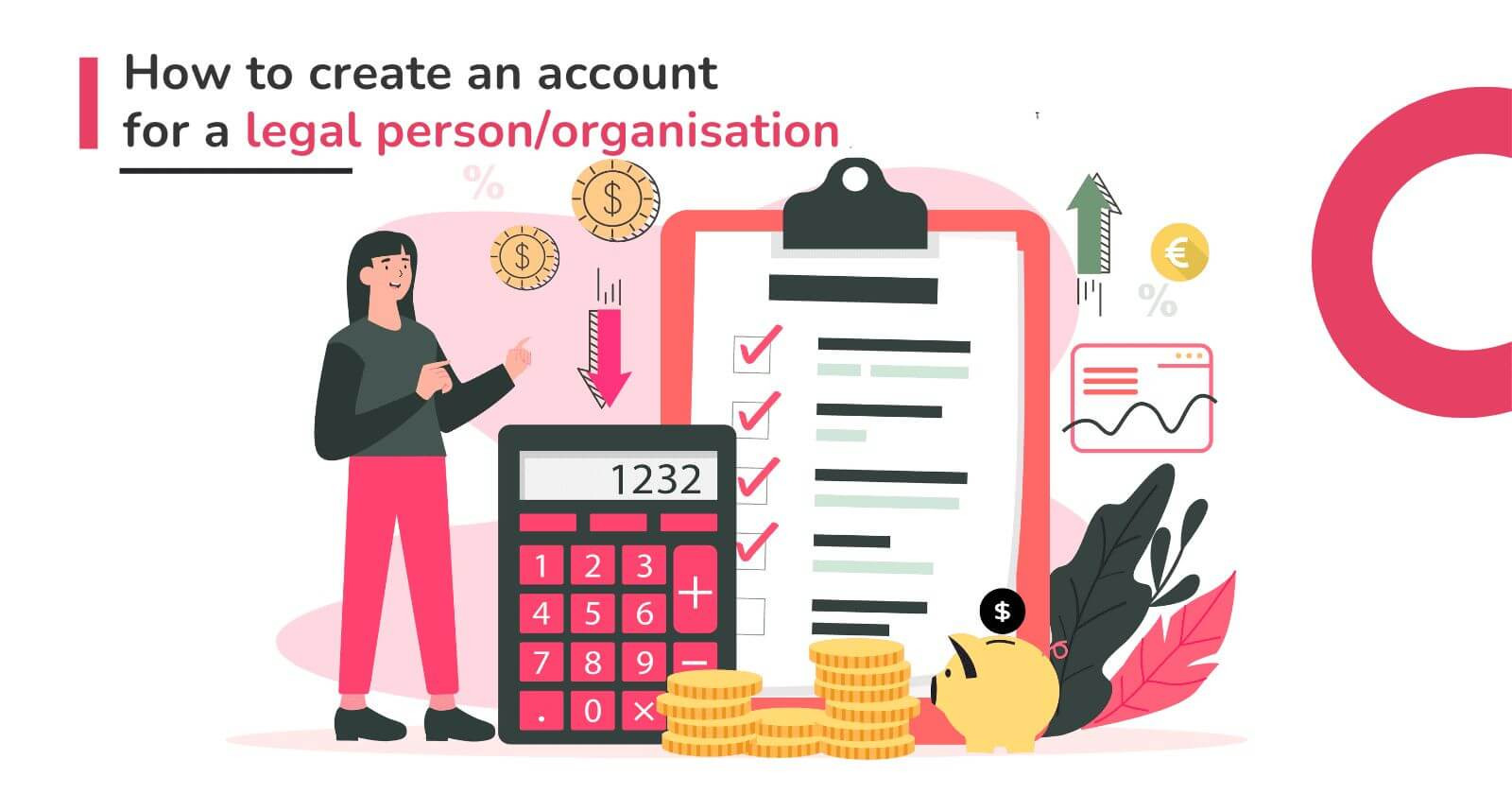Вие сте организация с нестопанска цел, която се нуждае от платформа за набиране на средства, за да събира дарения? Разберете как да регистрирате акаунт за юридическо лице в 4fund.com!
Набирането на средства е жизнената сила на организациите с нестопанска цел, която подхранва мисията им да променят света. То е и начин да съберете пари от хора по света със сходни страсти или да получите подкрепа от феновете на вашите проекти. Краудфъндингът се използва неведнъж за постигане на всякакви цели.
Критичен аспект на ефективното набиране на средства е ефективното управление на финансите, а цялостната онлайн платформа е начинът да го направите. Независимо дали сте благотворителна организация, научна фондация, група за опазване на околната среда, спортен клуб, компания за филмови продукции или нещо друго, 4fund.com ви предоставя цялата функционалност, от която се нуждаете за вашите дейности по набиране на средства.
Защо е най-добре да изберете 4fund.com? Това е напълно безплатна платформа, лицензирана като доставчик на платежни услуги в Европейския съюз, Лихтенщайн, Норвегия и Исландия, с широк набор от уникални функции, които ще бъдат полезни за вашата организация или компания. Научете повече за нас тук.
Ръководство "Стъпка по стъпка":
Сметка за юридическо лице в 4fund.com
В този урок ще ви покажем как да създадете сметка за юридическо лице/организация. Това са основните стъпки, които трябва да предприемете, за да организирате набиране на средства като организация или фирма в 4fund.com. Следвайте инструкциите по-долу!
1. Регистриране
Първо трябва да регистрирате акаунт, като използвате електронната поща на организацията/фирмата си. Не забравяйте, че ако вече имате профил, регистриран на личния ви имейл, ще трябва да създадете нов акаунт!
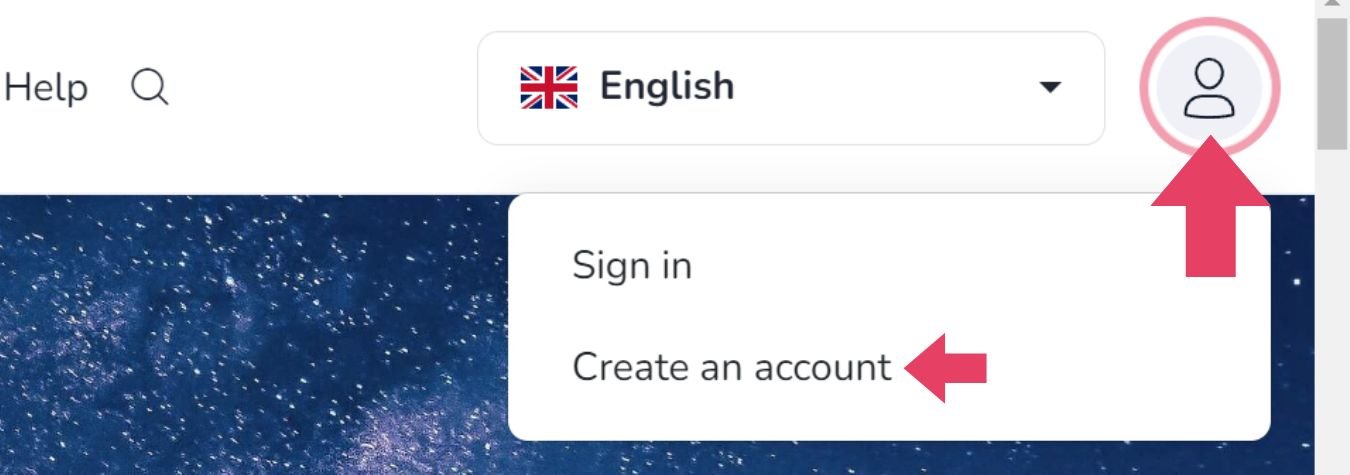
Щракнете върху иконата със снимка на човек в горния десен ъгъл и изберете "Създаване на профил" или щракнете тук.
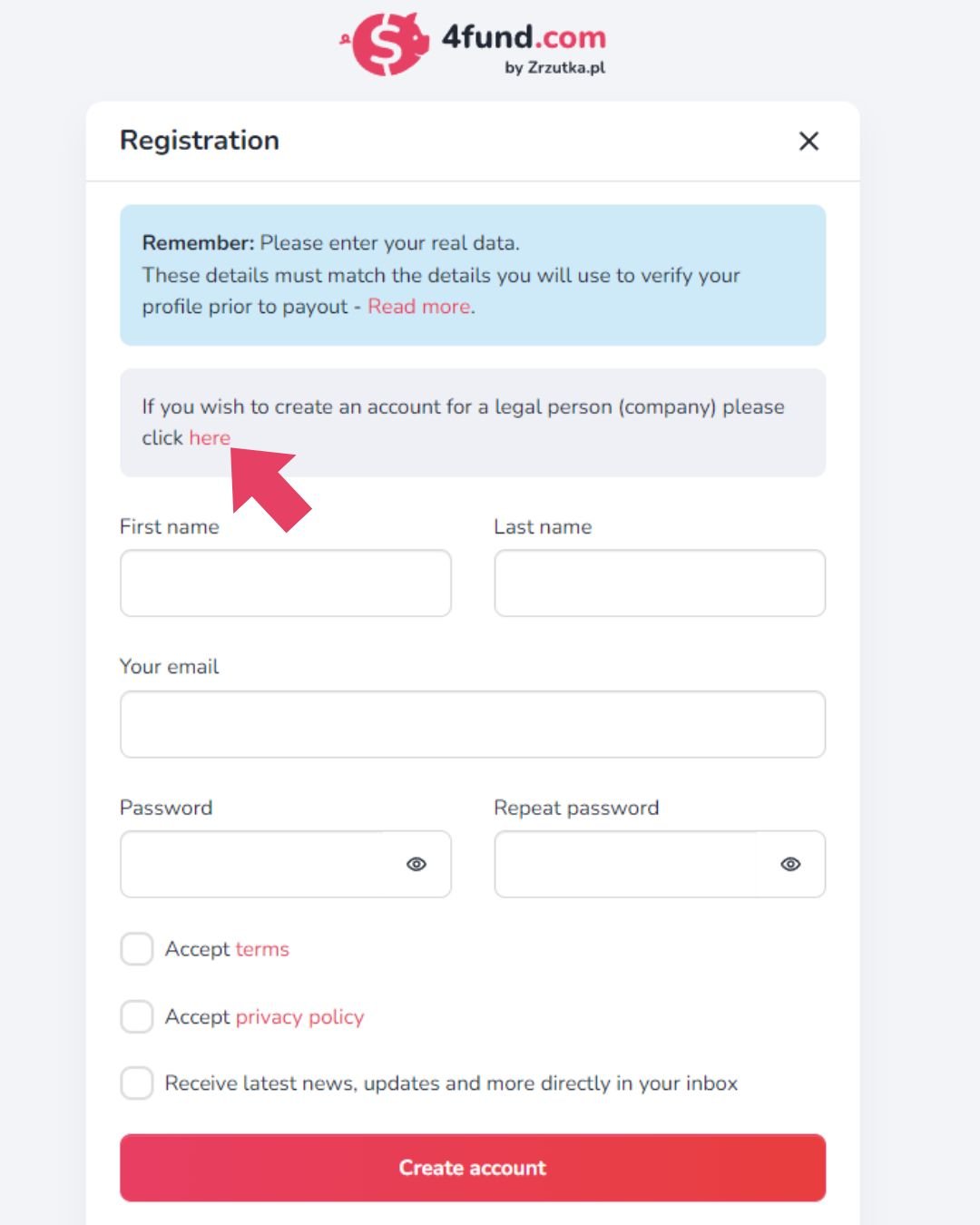
Отидете в раздела за регистрация на фирми, като кликнете тук.
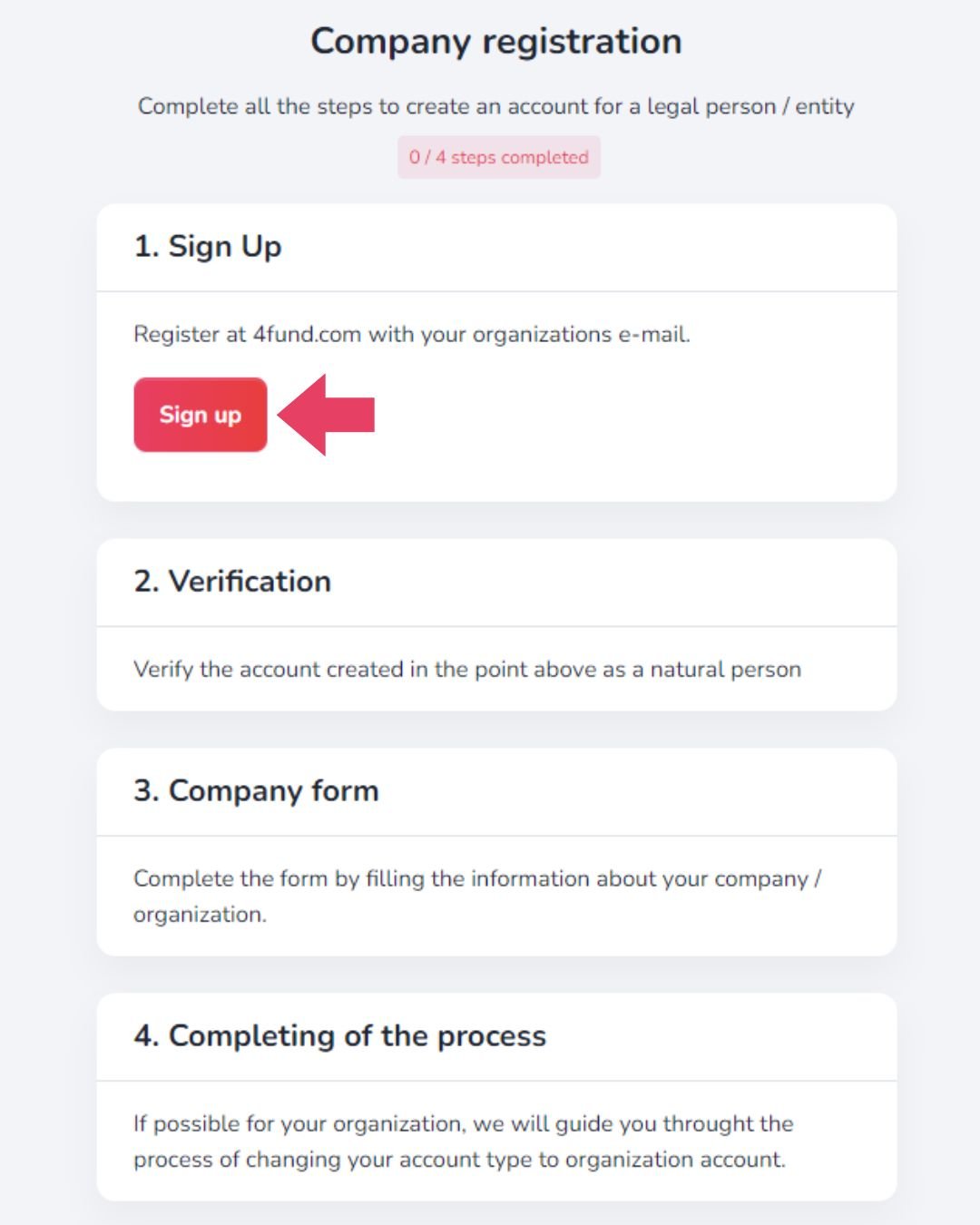
Регистрирайте акаунта, като използвате имейл адреса, свързан с вашата организация/фирма. Попълнете формуляра. Въведете:
- Име
- Фамилия
- Електронна поща, свързана с вашата организация
- Парола
След като се запознаете с общите условия и политиката за поверителност, моля, приемете ги и преценете дали желаете да получавате бюлетини.
2. Проверка като физическо лице
Следващото нещо, което трябва да направите, е да верифицирате профила си (на този етап като физическо лице). Преди да можем да верифицираме данните на вашата организация/фирма, трябва да завършите верификацията на личния си акаунт с личните си данни. Едва след като завършите този процес, ще можете да предоставите данните си за акаунта на дружеството/организацията.
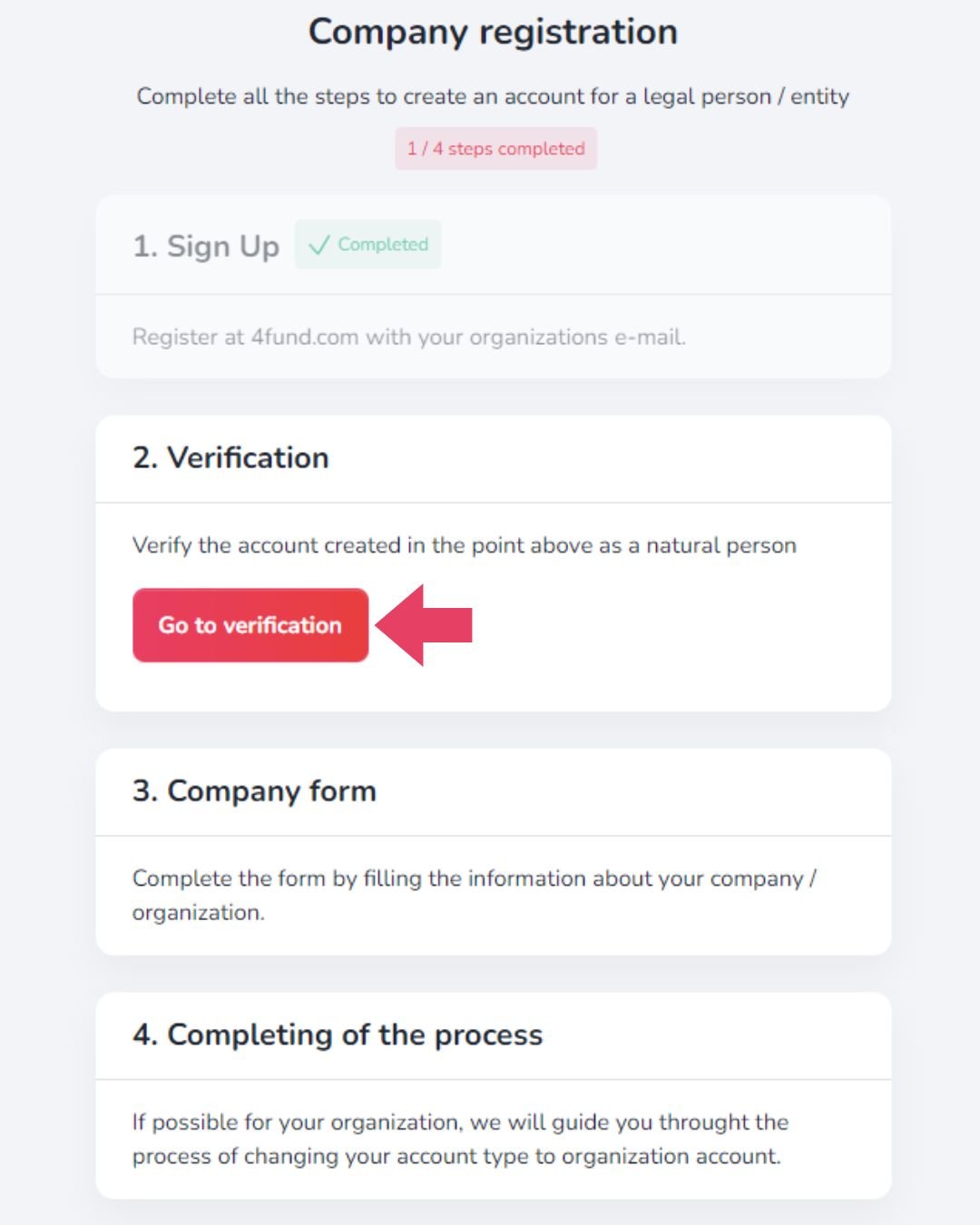
Започнете процеса на проверка, като щракнете върху "Акаунт за физическо лице".
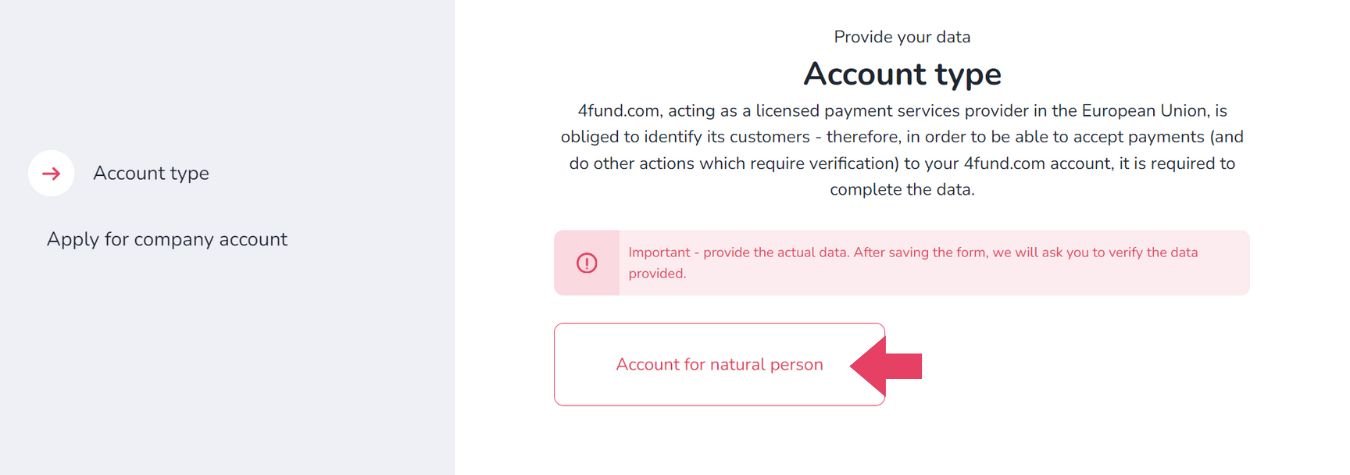
Попълнете формуляра. Въведете:
- Име
- Фамилия
- Националност (държава)
- Държава на раждане
- Дата на раждане
- Номер PESEL (ако имате полски документ за самоличност)
- Вид на документа за самоличност
- Серия и номер на документа за самоличност
- Дата на изтичане на валидността на документа за самоличност
- Държава на пребиваване (трябва да сте жител на една от държавите от ЕИП)
След като преминете към следващата стъпка, ще видите "PEP Statement". Прочетете определенията за PEP и проверете дали не сте PEP.
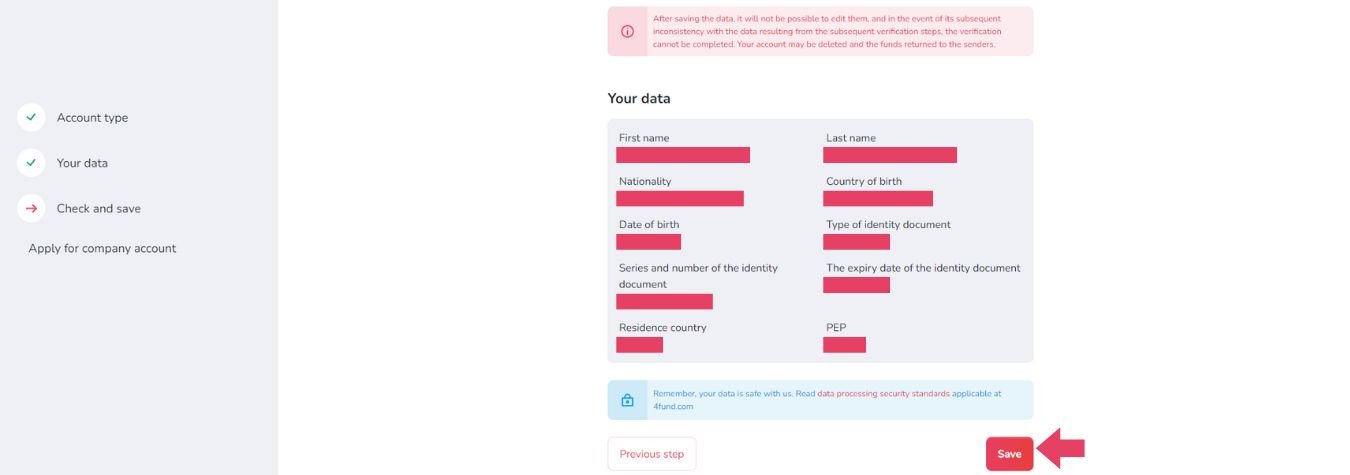
Проверете внимателно дали всички данни са верни. След като запазите данните, няма да е възможно да ги редактирате и в случай на последващо несъответствие с данните, получени в резултат на последващите стъпки за проверка, проверката няма да може да бъде завършена. Вашият акаунт може да бъде изтрит, а средствата - върнати на изпращачите.
След като сте сигурни, щракнете върху бутона "Запази".
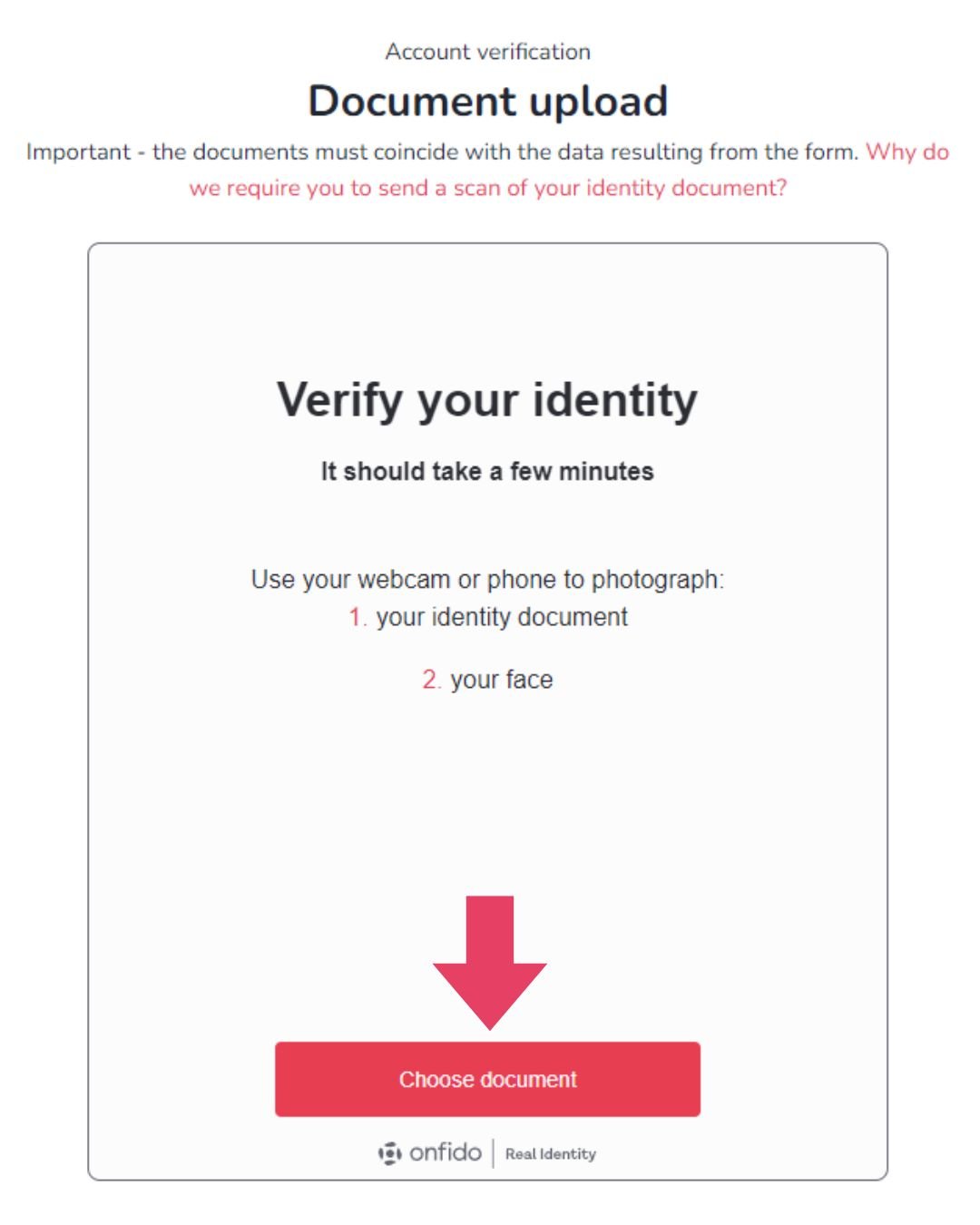
Ще трябва да качите снимка на личната си карта и снимка на лицето си.
Щракнете върху бутона "Избери документ", за да започнете процеса. Изберете държавата, която издава документа, изберете документа и продължете да качвате снимки.
Можете да използвате камерата на телефона си или да качите снимки, които вече имате на твърдия си диск (не се приемат сканирани или фотокопия).
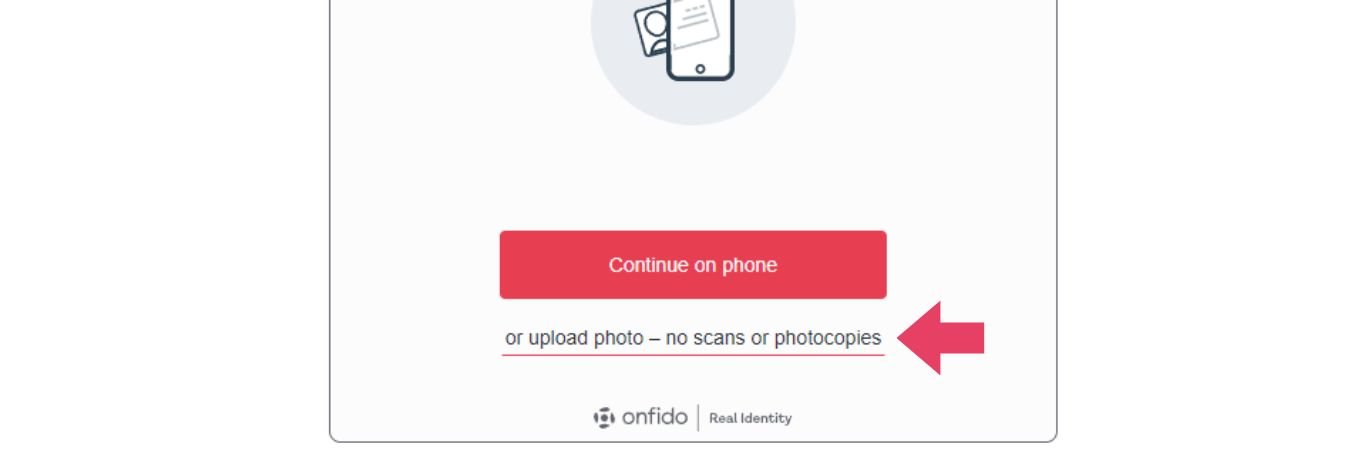
За да качите снимки от твърдия си диск, щракнете върху "или качване на снимка - не се приемат сканирания или фотокопия" под бутона "Продължи на телефона".
Ако сте избрали опцията "Продължи от телефона", ще ви бъде представен QR код, който трябва да сканирате с камерата на мобилното си устройство. След като сканирате QR кода, автоматично ще бъдете прехвърлени на страницата за цифрова идентификация на Onfido. Следвайте инструкциите на екрана. Ще трябва да направите ясни снимки на личната си карта и снимки на лицето си.
3. Попълване на формуляра на компанията
След като сте създали акаунт и сте преминали успешно проверката като физическо лице, можете да пристъпите към попълване на формуляра за вашата компания или организация.
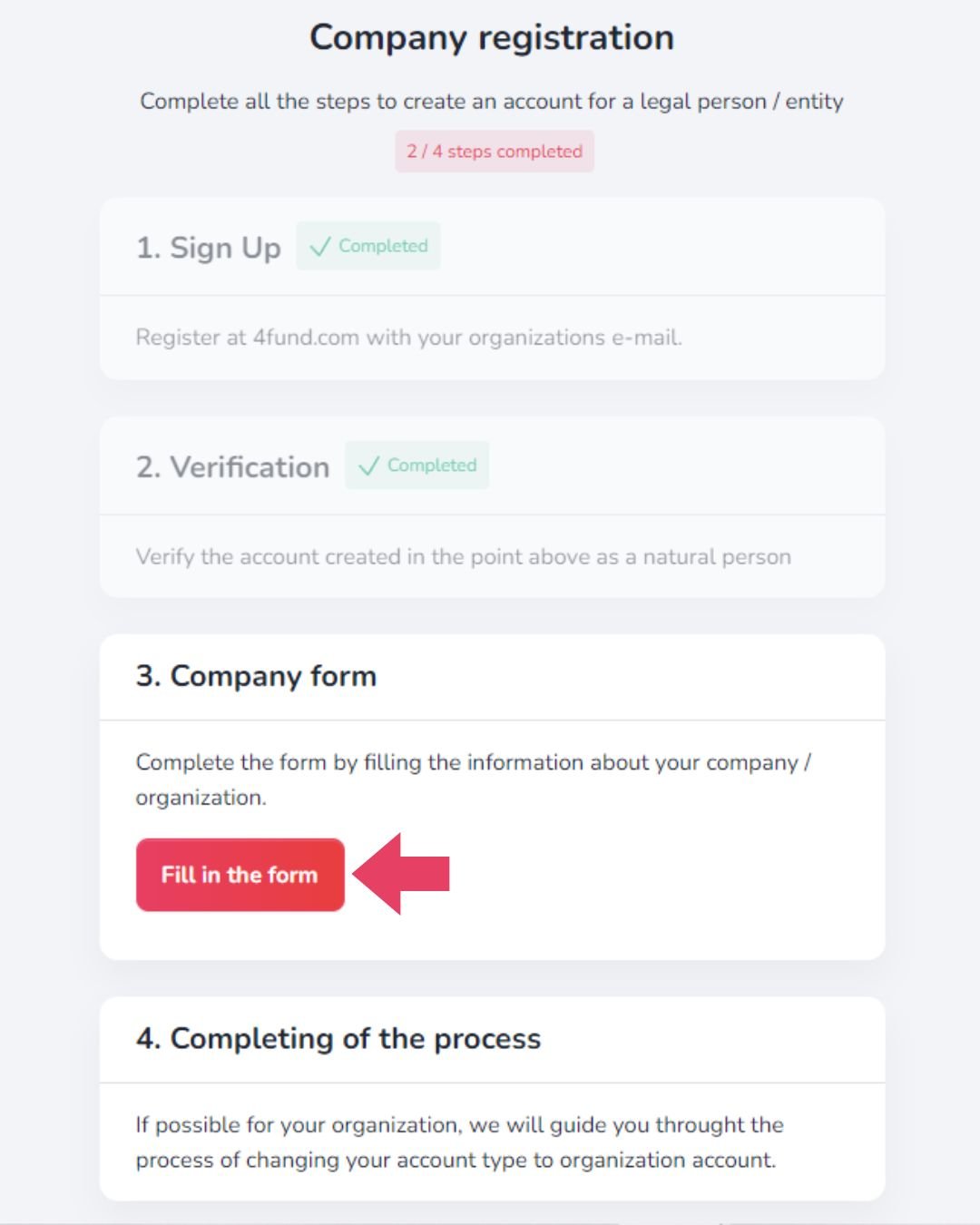
Щракнете върху бутона "Попълване на формуляра". Попълнете формуляра за контакт. Въведете:
- Име на компанията/организацията
- Уебсайт на дружеството/организацията
- Правна форма на дружеството/организацията
- Описание на дружеството/организацията
- Описание на проекта, който компанията/организацията иска да организира на 4fund
- Очакван месечен брой плащания за проекта
- Държава
- Връзка към социална медия (можете да добавите повече от една - кликнете върху "Добавяне на друга връзка към социална медия")
Обърнете внимание, че нямате възможност да въведете имейл адрес. Той се попълва автоматично.
След като прочетете общите условия и политиката за поверителност, моля, приемете ги и преценете дали желаете да получавате бюлетини. След това кликнете върху бутона "Изпращане на съобщение". Нашият екип от специалисти ще разгледа внимателно вашето искане!
4. Завършване на процеса
Ще получите отговор за регистрация на фирма от нашия екип, след като заявката ви бъде внимателно разгледана. Ще ви напътстваме в процеса на промяна на типа на сметката ви. Ако имате някакви допълнителни въпроси, не се колебайте да се свържете с нас! Ще се радваме да отговорим на всички ваши въпроси и да ви помогнем в процеса!
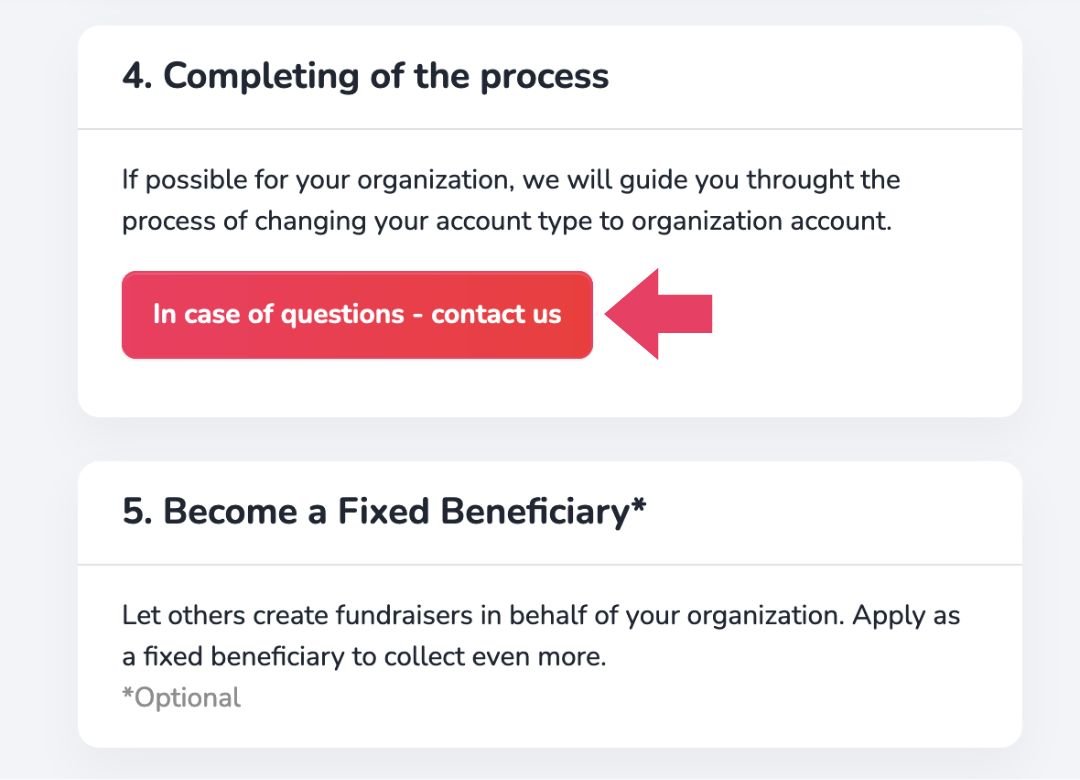
Превръщане на организация във фиксиран бенефициент
Докато чакате отговор, ви препоръчваме да прочетете нашата статия за набиране на средства от името на НПО. Този вид кампания е лесен начин да позволите на другите да събират пари за вашата организация
Искате ли да научите повече за процеса?
Искате да научите повече за процеса?